Как да деактивирате Chromecast на Android
Chromecast е чудесен инструмент за поточно предаване на медия от любимите ви приложения за Android към вашия телевизор, но понякога няма да искате да предавате. Тази статия обяснява как да спрете Chromecast на Android или просто да деактивирате известията на Chromecast, ако това е всичко, от което се нуждаете.
Тази статия е написана с помощта на a Samsung Galaxy A01 бягане Android 10 и UI Core 2.0. Точните стъпки може да се различават леко при други телефони или версии на Android 10, но концепциите са едни и същи.
Как да спрете Chromecast на Android 10
Ако искате напълно да деактивирате Chromecast на Android, вашите възможности са ограничени. Android не предлага директен начин за деактивиране на Chromecast или опцията за предаване от вашето устройство с Android 10 към Chromecast като такова. Това означава, че няма бутон или настройка с етикет Деактивирайте Chromecast. Все пак имате няколко опции:
-
Спрете кастинга. Ако просто искате да спрете предаване, което вече се изпълнява, това е просто. Просто отидете в приложението, което предава, докоснете В ролята икона (полето с линии, идващи в долния ляв ъгъл) и докоснете бутона за спиране. Ако дублирате екрана си, отидете на Google Home приложение и докоснете стаята, в която се намира Chromecast, след което докоснете Настройки > Спрете огледалото.
- Изключете Chromecast от телевизора или захранването. За да деактивирате временно вашия Chromecast и неговите функции, просто изключете устройството от HDMI порта на вашия телевизор или извадете захранващия кабел от устройството. И в двата случая вашият Chromecast няма да може да работи с вашия телевизор или телефон.
- Изключете Chromecast. Ако изключете Chromecast, ще го деактивирате, докато не го включите отново.
Как да изтриете Chromecast от приложението Home
Можете напълно да деактивирате Chromecast, ако премахнете устройството от приложението Google Home. Това разбира се ще ви блокира за постоянно предаване, докато не го настроите отново, така че може да не е най-добрият вариант, но върши работата. За да премахнете Chromecast:
За да започнете, уверете се, че вашият телефон и Chromecast са свързани към същата Wi-Fi мрежа.
Отидете в приложението Google Home и докоснете стаята, в която се намира Chromecast.
Докоснете Настройки.
-
Докоснете Премахнете устройството > Премахване.
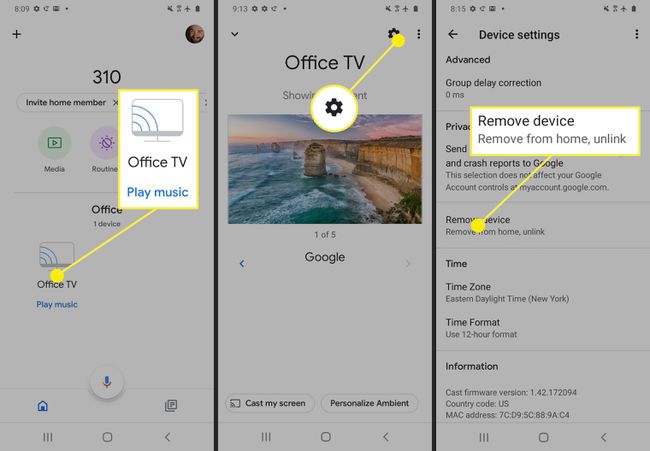
Ако сте склонни към технологиите и искате наистина да деактивирате Chromecast на телефона си с Android, докато оставяте устройството настроено, имате само една опция: вкореняване вашето устройство. Ако руутвате телефона си с Android, ще имате опцията да премахнете услуги на системно ниво, като кастинг. Ние не препоръчваме това освен ако наистина не знаете какво правите или не ви е удобно да объркате нещата.
Как да деактивирате известията на Chromecast на Android 10
Ако имате настроен Chromecast в дома си, когато гостите идват и се свързват със същия Wi-Fi мрежа като Chromecast, те може да получат известие, което предполага, че се свързват с вашия Chromecast. Може да не искате гостите да имат тази опция и по този начин може да искате да деактивирате известията на Chromecast.
Ако не искате напълно да блокирате гостите, но искате малко повече контрол, опитайте да използвате Режим гост на Chromecast.
Ако случаят е такъв, имате късмет: има настройка за това! Следвайте тези стъпки, за да деактивирате известията на Chromecast на Android 10:
Свържете телефона си с Android към същата Wi-Fi мрежа като вашия Chromecast.
Докоснете У дома приложение, за да го отворите.
-
Докоснете името на стаята, в която се намира устройството Chromecast.

Докоснете Настройки икона.
-
Превъртете надолу и преместете Позволете на другите да контролират вашата медия плъзгач към изкл./сив.

